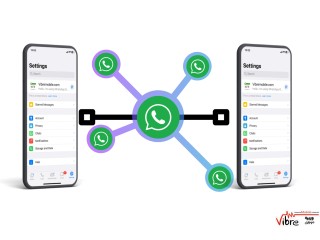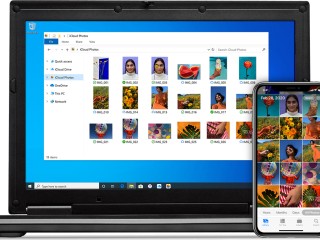نحوه بکاپ گرفتن از اطلاعات درایو c زمان به مشکل خوردن و بالا نیامدن ویندوز
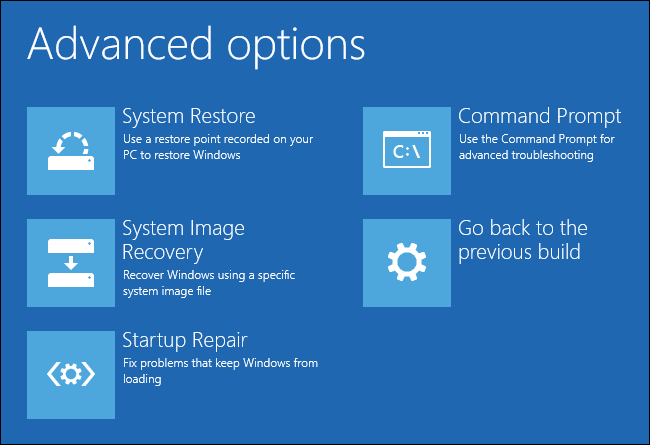
آموزش بک آپ گرفتن از فایل ها،وقتی ویندوز بوت نمی شود:
یکی از مشکلات بزرگ کاربران این است که گاهی اوقات یک دفعه ویندوز بوت نمی شود! مشکل بزرگتر زمانی است که در همان لحظه با فایلهایمان کاری داشته باشیم که در این لحظه دسترسی به آن ها ممکن نیست یا اینکه فایل های مهمی در درایو ویندوز (که معمولا C است) داشته باشیم و بخواهیم قبل از تعویض ویندوز (که باعث پاک شدن درایو ویندوز می شود) آن ها به جای دیگری منتقل کنیم. اما با ترفندی که در ادامه آموزش می دهیم شما می توانید از یک CD یا فلش بوت شده نصب ویندوز برای بکاپ گرفتن سریع از فایل هایتان استفاده کنید!
ما مراحلی را برای انجام اینکار در ویندوز ۷ و ۸ و 10 به شما می آموزیم. کافیست شما یک cd یا فلش یا مموری نصب ویندوز ۷ یا ۸ و یا 10 را داشته باشید تا بتوانید از فایل های خود ، که روی هر یک از این دو ویندوز هستند ، بکاپ بگیرید.
بوت کردن از یک دیسک یا فلش نصب ویندوز
- ابتدا یک سی دی یا فلش نصب ویندوز را در کامپیوتر خود قرار دهید و در قسمت بایوس گزینه بوت را بر روی سی دی یا فلش قرار دهید و سپس کامپیوتر خود را restart کنید. اگر همه چیز درست باشد با چنین پیغامی روبرو می شوید که باید هنگام دیدن آن هر کلیدی که خواستید را بزنید
![]()
- حال بر روی next کلیک کنید و در صفحه ای که باز میشود گزینه ی repair your computer را انتخاب کنید. شما این گزینه را در سمت چپ صفحه خواهید دید، چه ویندوز ۷ باشد چه ویندوز ۸.

الف) اگر شما از یک دیسک نصب ویندوز ۸ یا 10 استفاده می کنید به ترتیب گزینه های زیر را انتخاب کنید:

ب) اگر شما از یک disk یا flash نصب ویندوز ۷ استفاده می کنید ، گزینه ی Restore your computer using a system image you created earlier را انتخاب کنید سپس cancel و بعد next و دوباره cancel را انتخاب کنید.

حال پنجره ی System Recovery Options برای شما باز شده است. روی گزینه ی Command Prompt کلیک کنید تا پنجره ی Command Prompt باز شود.

- (در هر دو ویندوز) وقتی که صفحه ی Command Prompt باز شد، تایپ کنید notepad و اینتر را بزنید تا notepad باز شود. از منوی file گزینه ی open را انتخاب کنید.

- دقت کنید که در پایین صفحه و در قسمت type of files گزینه ی all files انتخاب شده باشد. سپس روی computer در سمت چپ صفحه کلیک کنید.

حال شما می توانید فایل های مورد نظر خود را انتخاب کنید و آنها را به جایی دیگر مثل USB flash یا removable hard drive منتقل کنید.
نکته) هرگز روی فایلی دابل کلیک نکنید زیرا notepad سعی خواهد کرد آنرا باز کند و شما به مشکل بربخورید. در صورتی که اینگونه به مشکل برخورد کردید ، به صفحه یCommand Prompt باز گردید و تایپ کنید taskmgr تا task manager اجرا شود. حال شما میتوانید notepad را ببندید و سپس آنرا دوباره اجرا کنید.
اکنون شما توانستید فایل های خود را از روی هارد درایو بیرون آورید ومی توانید حالا این پنجره را ببندید و کامپیوتر خود را خاموش کنید یا اگر قصد تعویض ویندوز دارید با خیال راحت اینکار را انجام دهید.